Как сделать резкость на фотографии в paint.net
Как сделать фотографию более резкой
В paint.net есть стандартный эффект резкости, но не всегда он дает нужные результаты и слишком мало у него возможности настроек. Есть и специальный плагин в разделе фото резкость +, он тоже дает неплохие результаты. Но я вам покажу, как можно улучшить фотографию с большим количеством вариантов перенастроить слои и более простой вариант по смыслу, чем заумный плагин Sharpen +
Результаты:
Исходное фото:

Промежуточное (вариант)

Окончательный (но не обязательный)

Сделаем копию основного слоя и поставим свойство нормальное, прозрачность 50% (в дальнейшем у всех слое такие же настройки,
с отклонением прозрачности просто на глаз, как будет лучше вам казаться для вашего фото).
Эту фотографию я немного осветлила, но, если вам не требуется улучшение цветовой гаммы, а только резкость, то этот шаг можно пропустить. Осветлить можно по разному: и просто нормальным вариантом наложения слоя, и кривыми, и перекраской красками или плагинами, но я покажу еще один малоизвестный метод для большинства простых пользователей. Наверное не все знают, что в паинте есть отличный плагин «Дополнительные режимы смешивания» для paint.net (BlendModes Plus), в котором добавлены еще больше возможностей свойств слоя, кроме обычных настроек, к которым все все привыкли (раздел слои-свойства слоя). Он находится в разделе эффекты. В меню "загрузить" в плагине выбираем нашу фотографию, простую, как и копия, и применяем свойство слоя, которых там в три раза больше, чем в основном (основной так и остается нормальным 50 % прозрачности).
В плагине я выбрала мягкое осветление:
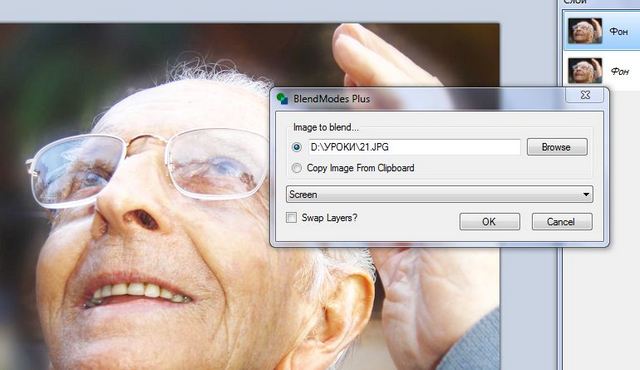
Режим для всех слоев
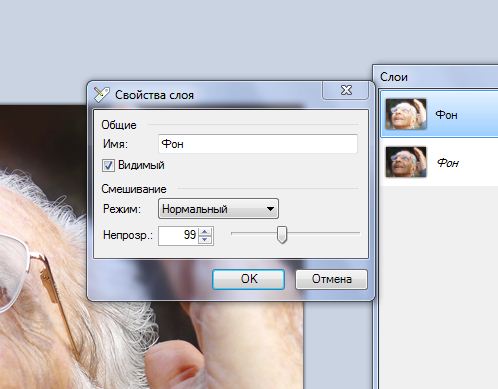
Теперь создадим копию осветленного слоя и применим плагин стилизации - барельеф:
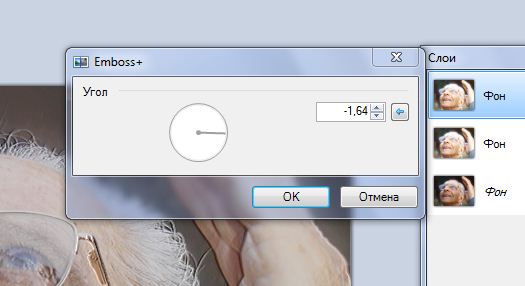
И еще раз копию осветленного слоя, переместим ее наверх и применим плагин математической обработки пикселей Convolution Effect:
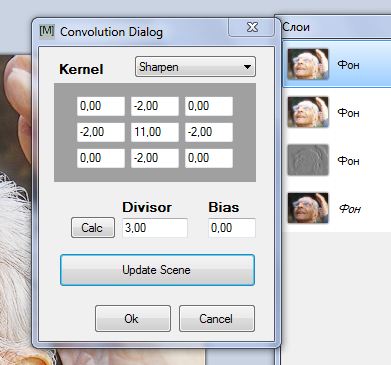
Собственно все. Остальное зависит от индивидуальных настроек прозрачности слоев. Хотите еще резче? Объедините все слои. Сделайте копию и опять примените последний плагин. Настройки у него отличные по умолчанию, чаще всего ничего менять не нужно. Просто выберите резкость. Настройте прозрачность, как вам больше понравится результат.
